Publicera schema
Publicera schema
Du kan publicera ditt utrullade grundschema.
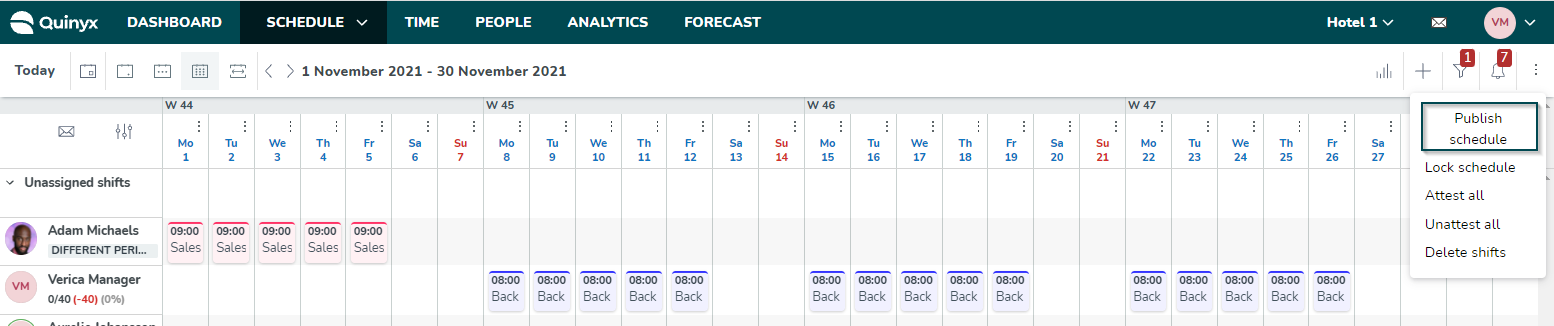
Klicka på Mer i Schema-vyn och därefter på Publicera schema.
Detta behov identifierades under vår upptäcktsprocess för det nyligen släppta godkännandeflödet för schemat, men förutom det nämndes det också ofta som feedback från flera kunder. Tack för all bra feedback!
Anställda kommer att meddelas om varje uppdatering av publiceringsdatumet efter att knappen Publicera schema har klickats på. Detta gäller för att ställa in publiceringsdatum i framtiden (jämfört med det aktuella publicerade datumet). Meddelandet skickas till alla anställda som för närvarande har en aktiv roll i den valda gruppen (enheten eller avdelningen). Aktiv roll innebär att anställda har roll under perioden från senast publicerad datum till det nya publicerade datumet. För att göra chefer medvetna om att publicera schemat också kommer att meddela anställda har vi lagt till dessa informationsmeddelanden:
- Meddelande när flödet för schemagodkännande inte är aktiverat.
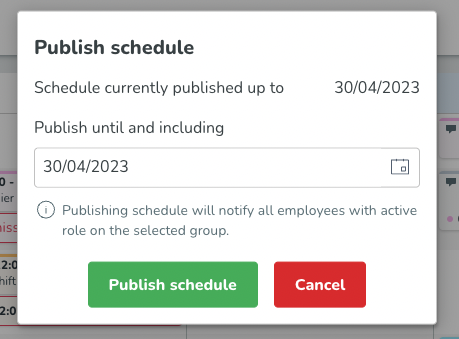
- Meddelande när flödet för schemagodkännande är aktiverat.
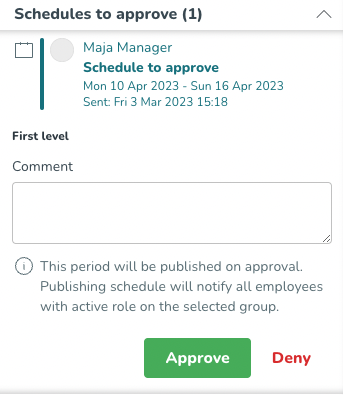
- Exempel på Qmail-meddelande som anställd kommer att få.
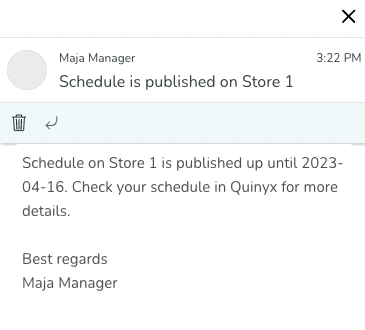
I "Publicera schema"-rutan som öppnas väljer du sen ett publiceringsdatum och klickar på "Publicera schema".
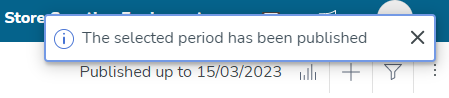
Om du skulle vilja dra tillbaka publiceringen av ett redan publicerat schema så sätter du publiceringsdatumet till ett datum närmre i tiden än det datum du för närvarande har rullat ut schemat till.
Auto-publicering
Det är möjligt att automatiskt publicera scheman. För att konfigurera den här funktionen går du till Kontoinställningar > Grupphantering > välj enheten.
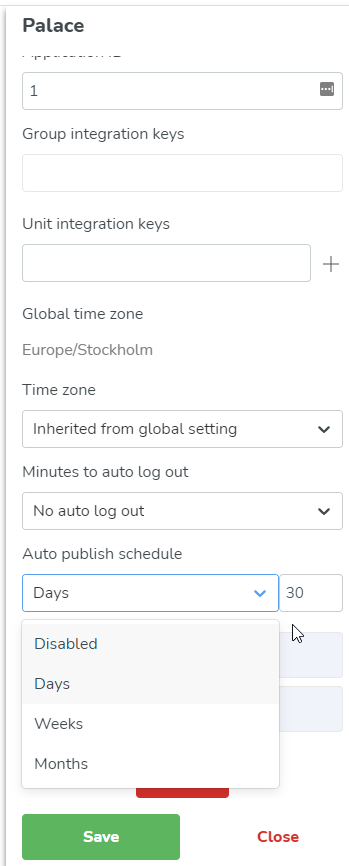
- Om en enhet använder sig av auto-publicering och kunden ändrar datumet på Publicera schema i Schema-vyn, så kommer det synliga publicerade schema datumet att ändras.
- Var medveten om att ifall Auto-publicera schema har ställts in på 1 månad och du manuellt ändrar Publicera schema i Schema-vyn så kommer det totala publicerade schemat vara 1 månad så länge det nuvarande publiceringsdatumet är mindre än det valda tidsspannet (1 mån).
Exempel
- Dagens datum: 2023-01-10
- Auto-publicera schema: 1 månad
I exemplet ovan skulle funktionen för automatisk publicering göra det möjligt att visa schemat till datumet 2023-02-10. Men om du manuellt ändrar datumet för publicering av schemat i schemavyn till datumet 2023-03-15, t.ex. längre än den inställda automatiska schemaperioden, är det totala publicerade schemat som du kan se till datumet 2023-03-15.
Varje natt så ställer funktionen för auto-publicering in publiceringsdatumet till "nu" + antalet månader (alternativt X antal dagar), men endast om det nuvarande publiceringsdatumet är mindre än det valda intervallet.
Publicera grundschema per avdelning
Det är möjligt att publicera ett grundschema per enhet eller, om det är tillämpbart, per avdelning. Välj den enhet eller avdelning du vill publicera grundschemat för genom att välja enhet/avdelning i gruppväljaren:
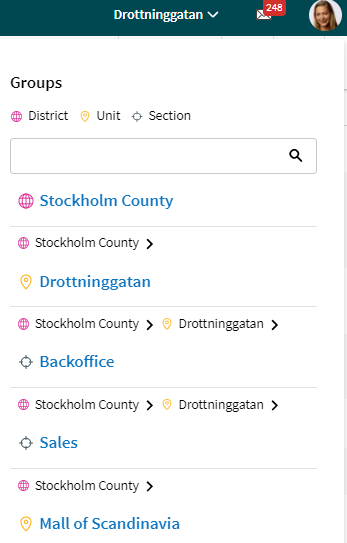
Vänligen observera att en avdelnings publiceringsdatum kan överskrida dess enhets publiceringsdatum.
Exempel:
- Dagens datum: 1 februari
- Enhet A: publiceringsdatum - 1 april
- Avdelning A: publiceringsdatum 1 maj
Avdelning A har publicerade skift till och med 1 maj medan Enhet A har publicerade skift till och med 1 april.
Alla anställda i Avdelning A kan se skift till och med 1 maj.

